在App Store更改Apple ID账号是一个常见的需求,可能是因为用户忘记了原来的Apple ID密码,或者想要将账号切换到新的邮箱地址,无论是哪种情况,更改Apple ID账号都是非常简单和方便的。只需要在设置中找到iTunes和App Store选项,点击账号然后选择注销,再使用新的账号登录即可。这样就可以轻松地更改Apple ID账号,让用户能够顺利地使用App Store下载喜欢的应用和游戏。
在App Store更改Apple ID账号
操作方法:
1.appstore的id怎么换?具体操作步骤如下:
首先我们在iPhone手机上面打开App Store应用商店进入到里面。
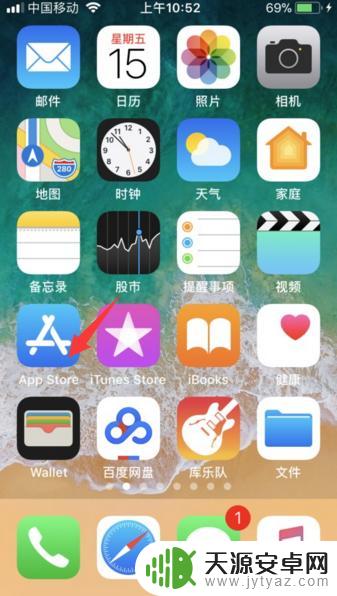
2.然后点击App Store应用商店上方右上角图像进入到里面(如:图),随后按一下退出登录即可。
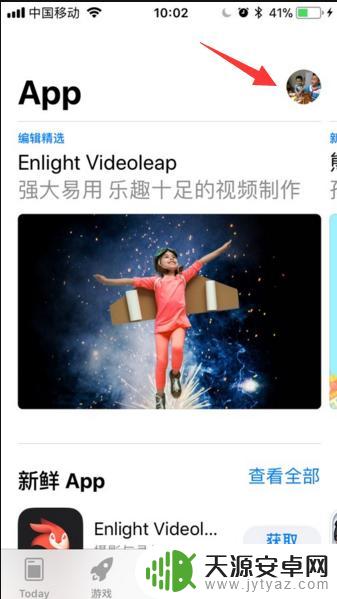
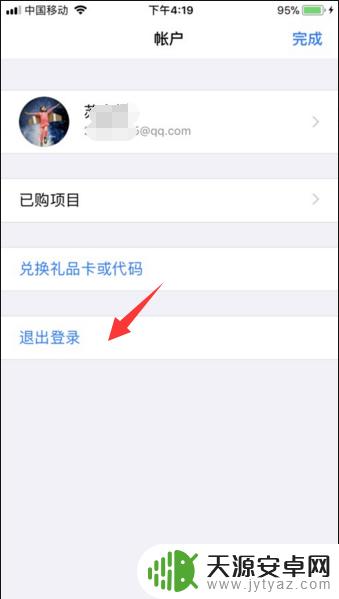
3.或者是打开iPhone手机设置,进入到里面。点击系统设置页面顶部Apple ID、iCloud、iTunes与App Store一栏。
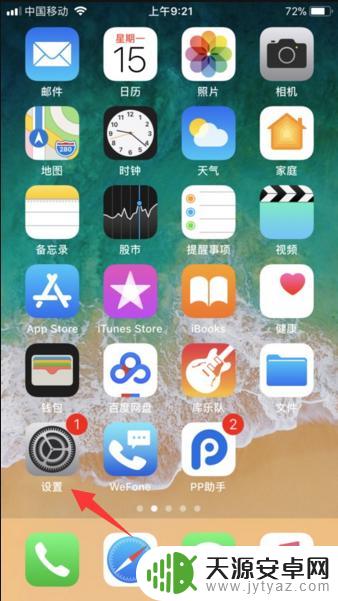
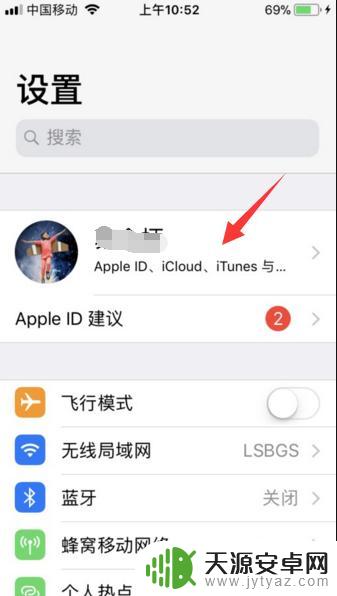
4.进入之后,点击iTunes与App Store选项。
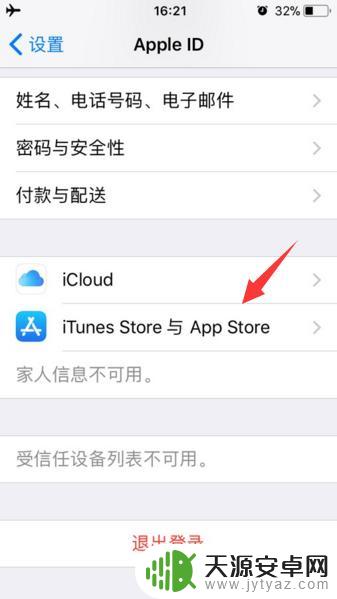
5.随从按一下所登录的Apple ID账号,点击一下注销按钮即可。之后就可以更换登录Apple ID账号。
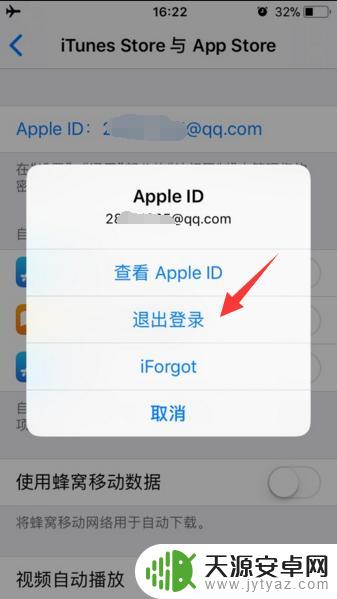
以上就是更改App Store的ID的全部内容,如果有任何疑问,请按照小编的方法进行操作,希望这能对大家有所帮助。









